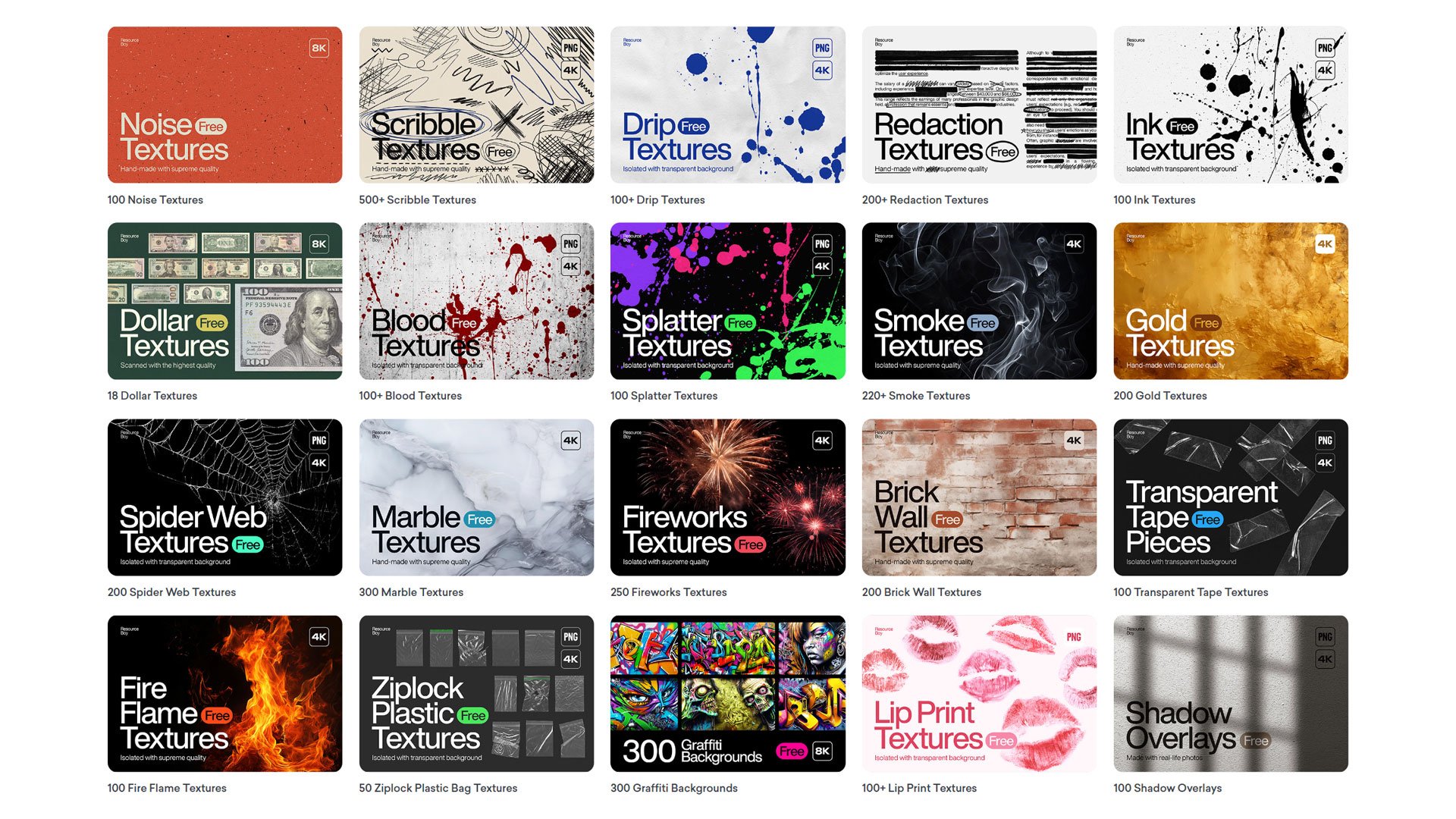آیا تا به حال هنگام کار با براشهای فتوشاپ، به مشکلاتی برخوردهاید که فکر میکردید کسی جز شما با آن مواجه نشده است؟ نگران نباشید، شما تنها نیستید! حتی حرفهایترین طراحان نیز گاهی با نکات ریزی روبهرو میشوند که به راحتی از چشمشان دور میماند. در این بخش، به چندین ترفند کاربردی و کمتر شناخته شده درباره براشهای فتوشاپ میپردازیم که نه تنها کارتان را سادهتر میکند، بلکه باعث میشود نتایجی خیرهکننده و حرفهای خلق کنید.
نکات حرفهای در مورد براشهای فتوشاپ که کمتر کسی به شما میگوید:
- کپس لاک را خاموش کنید! وقتی میخواهید براشی را به طراحی خود اضافه کنید، فتوشاپ باید قبل از اعمال آن روی پسزمینه، پیشنمایش خط خارجی براش را نشان دهد. این پیشنمایش با حرکت ماوس جابجا میشود و به شما کمک میکند محل دقیق براش را پیدا کنید. اگر کلید Caps Lock روشن باشد، دیگر نمیتوانید این پیشنمایش را ببینید. ما خودمان بعد از مدتی متوجه شدیم که نیازی به راهاندازی مجدد سیستم نیست. کافی است کلید کپلاک را خاموش کنید و مشکل برطرف میشود.
- براشها را در اندازههای بزرگ استفاده نکنید: اگر میخواهید وضوح و کیفیت کارتان حفظ شود، از افزایش بیش از حد اندازه براشها خودداری کنید. هرچقدر سایز براش را از اندازه پیشفرض بزرگتر کنید، وضوح آن کاهش پیدا میکند و تصویر تیرهتر و مبهمتر میشود. این مشکل تنها در هنگام بزرگ کردن سایز براش رخ میدهد و برای کاهش اندازه، مشکلی وجود نخواهد داشت.
- هر براش را در یک لایه جداگانه قرار دهید: اگر براش را مستقیماً در لایه اصلی و بین سایر عناصر قرار دهید، امکان تغییرات زیادی ندارید. اما اگر آن را در یک لایه جداگانه بگذارید، میتوانید به راحتی آن را جابجا کنید، تغییر اندازه دهید یا هر تغییری که بخواهید در آن اعمال کنید. با این روش حتی میتوانید بخشهای کوچکی از براش را ویرایش کنید و از کنترل کامل بر روی آن لذت ببرید.
- از افزودن براشهای زیاد پرهیز کنید: هرچند افزودن همه این براشهای عالی به فتوشاپ وسوسهانگیز است، اما بهتر است از انجام این کار خودداری کنید. اگر تعداد زیادی براش در پنل شما باشد، نرمافزار کند میشود و احتمال کرش کردن آن وجود دارد. پس بهتر است تعداد محدودی از براشها را در دسترس نگه دارید تا فتوشاپ روانتر کار کند.
- مجموعه شخصی از براشها ایجاد کنید: در هر بسته براش که دانلود میکنید، براشهای مورد علاقه خود را انتخاب کنید و فقط آنها را نگه دارید. به این ترتیب همیشه به آنهایی که بیشتر استفاده میکنید، سریع دسترسی خواهید داشت. کافی است روی آیکون چرخدنده در پنل براش کلیک کنید و از منوی بازشده “New Brush Group” را انتخاب کنید. همچنین از همان منو میتوانید “Export Selected Brushes” را انتخاب کنید و در آینده آنها را به راحتی به هر قالب فتوشاپی وارد کنید.
- ترفندی برای شارپتر کردن براش: گاهی ممکن است احساس کنید رنگ براش به اندازه کافی قوی نیست و نتواند کنتراست دلخواهتان را ایجاد کند. افزایش شفافیت (Opacity) براش تا حدی کمک میکند، اما وقتی به حداکثر (۱۰۰%) برسد، راه دیگری ندارید. در این حالت با فشردن Ctrl+J (Cmd+J در مک)، لایه براش را تکثیر کنید. اگر قصد تغییرات بیشتر بر روی لایهها دارید، آنها را با هم لینک کنید یا با Ctrl+E (Cmd+E) ادغام کنید تا به یک لایه واحد تبدیل شوند.
- روش برای کمتر شارپ کردن براش: گاهی اوقات ممکن است بخواهید براشتان به جای وضوح بالا، کمی محوتر باشد. برای این کار، کلید Ctrl را نگه دارید و روی تصویر کوچک لایه براش کلیک کنید. سپس از منوی ابزارها گزینه “Add Layer Mask” را انتخاب کنید و با این روش لایه ماسک را اعمال کنید. با مقایسه نتیجه نهایی با نسخه اولیه، متوجه خواهید شد که چطور براش سبکتر و نرمتر به نظر میرسد.
- استفاده از حالتهای ترکیبی: یکی از منوهای کشویی بالای پنل لایهها، به شما اجازه میدهد حالت رنگی (Blending Mode) لایه براش را نسبت به لایههای زیرین تغییر دهید. این تنظیمات به شما کمک میکند که آثار بسیار واقعگرایانهتری خلق کنید. با امتحان کردن حالتهای مختلف ترکیبی میتوانید بهترین نتیجه را به دست آورید.
- رفع مشکل تکرنگ بودن: حتماً متوجه شدهاید که فتوشاپ اجازه نمیدهد چند رنگ را همزمان بر روی یک براش اعمال کنید، و این موضوع میتواند اصالت طراحی شما را به چالش بکشد. برای حل این مشکل، به بخش “Blending Options” بروید و گزینه “Inner Glow” را انتخاب کنید. در پنجره جدید میتوانید پالت رنگی براش را بهدلخواه تغییر دهید. همچنین با فعال کردن “Color Overlay” از منوی سمت راست، گزینههای بیشتری برای تنظیم رنگ لایه در اختیار خواهید داشت.
- گاهی بافتها Textures گزینه بهتری هستند: هرگاه که زیبایی بصری طراحی شما به رنگها وابسته است، بهتر است به جای براش، از بافتها استفاده کنید. از نظر فنی، بافتهای ما وقتی صحبت از نمایش رنگهای متنوع به میان میآید، عملکرد بهتری نسبت به براشها دارند. نیازی نیست که برای تنظیم دقیق رنگها تلاش زیادی کنید. کافی است بافتها را به طراحی خود اضافه کنید، حالت ترکیبی را روی “Screen” قرار دهید و به راحتی بافت را شفاف کنید. به این ترتیب نتیجه سریعتر به دست میآید و کیفیت کار نیز بسیار بالاتر خواهد بود.
منبع: https://resourceboy.com/photoshop-brushes
برای امتیاز به این نوشته کلیک کنید!
[کل: ۱ میانگین: ۵]